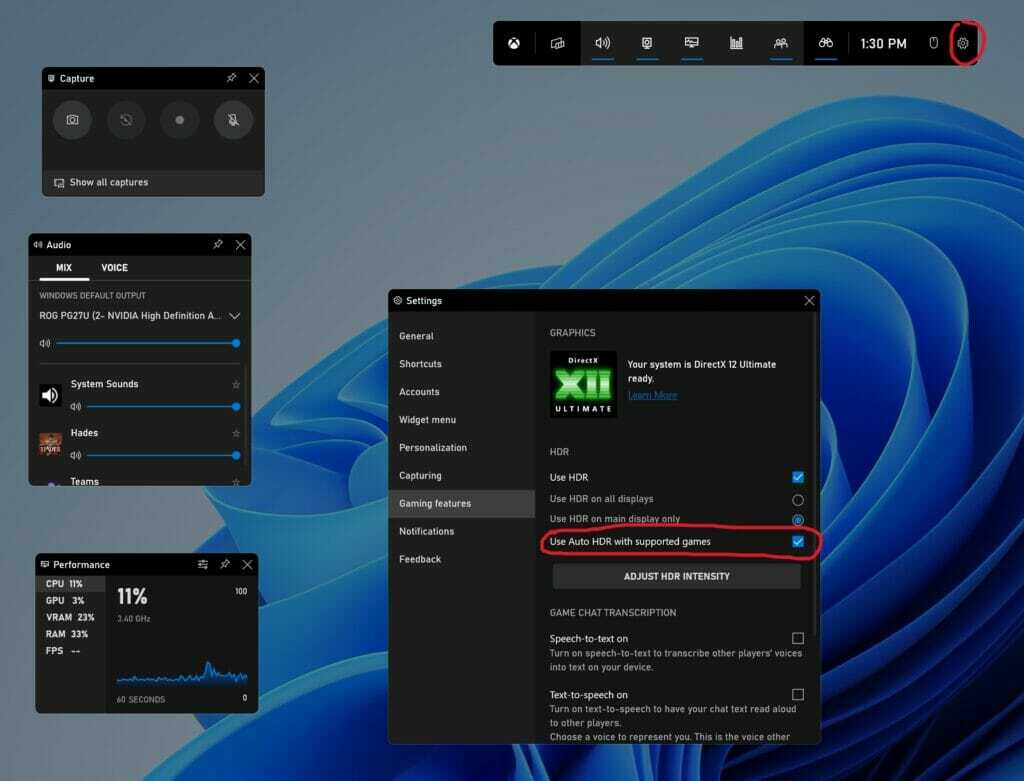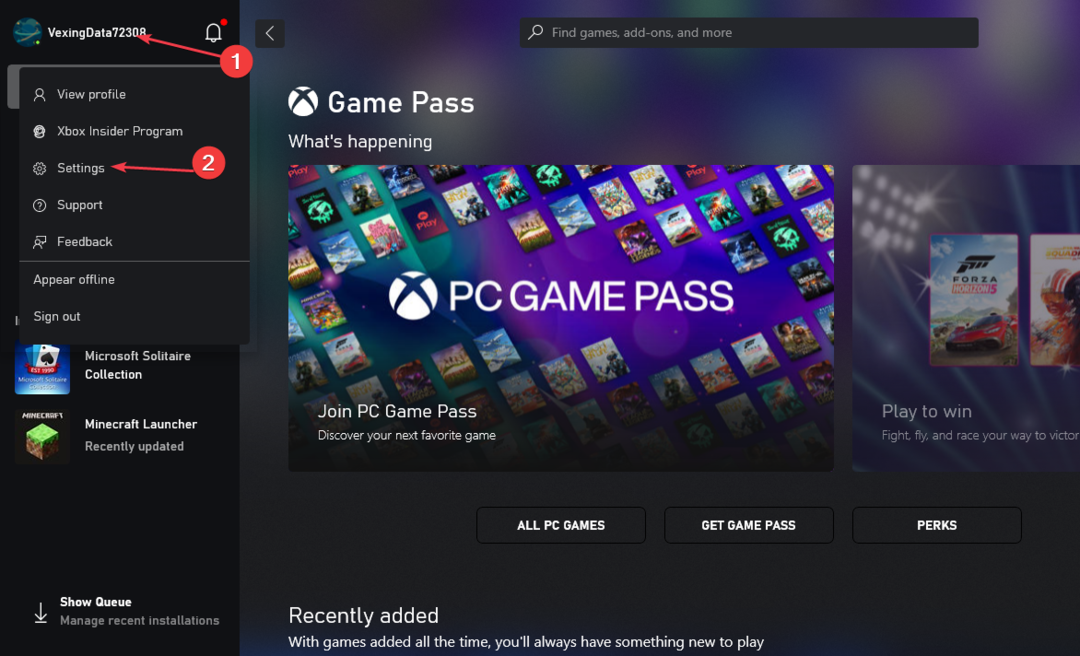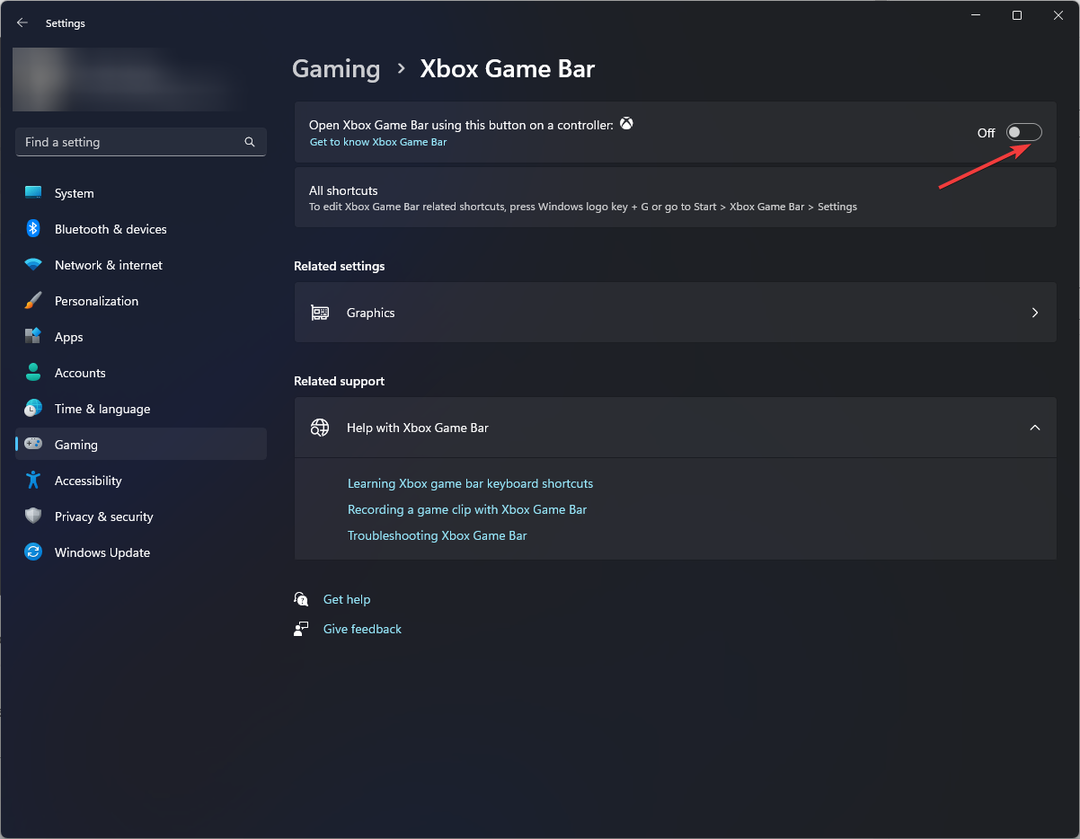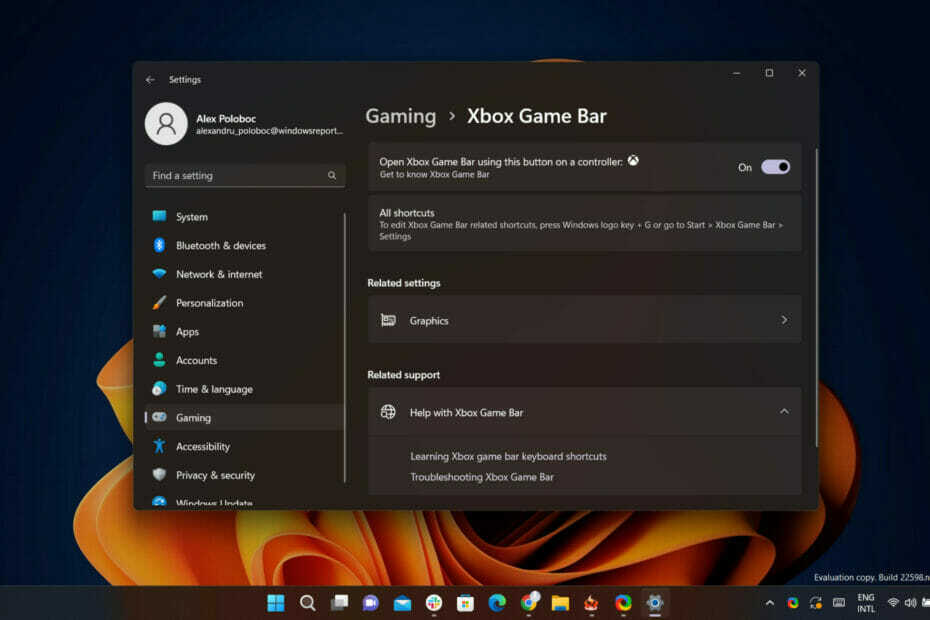
Spillere, sæt din handling på pause og gem dine fremskridt i blot et par sekunder, da vi har nogle ret nye og spændende nyheder til dem som dig.
Som du sikkert husker, bragte Redmond teknologigiganten os alle sidste år Auto High Dynamic Range (HDR) til vores pc-spiloplevelse.
Men nu er virksomheden, såvel som dens samfund, klar til at tage endnu et stort spring til at perfektionere, hvad mange af os betragter som den perfekte flugt.
I dag skal vi tale om additional forbedringer af Auto HDR-oplevelsen på pc, der i øjeblikket er tilgængelige på Windows 11 og den seneste version af Game Bar.
Game Bar Auto HDR Intensity Slider kommer til Windows 11
Nogle af de nye funktioner, der er bragt for nylig, såsom multi-GPU-understøttelse, som omfatter Nvidia SLI og AMD CrossFire, er også tilgængelig i dag, men kun på Windows 11 Beta og Dev Insider-kanalen bygger.
Auto HDR-intensitetsskyderen lader dig styre, hvor levende og lyse du vil have farverne i dit spil til at være med Auto HDR. I spil med ekstremt lyse eller svage farver kan du justere skyderen efter din smag, så du kan få den bedste Auto HDR-oplevelse.
For at åbne Xbox Game Bar kan du bruge genvejenVinde+G. For at bruge intensitetsskyderen skal du navigere til Xbox Game Bar og derefter klikke på Indstillinger knap. Inden for Indstillinger, klik på Gaming funktioner afsnit.
Nu, lige i det afsnit, vil du se en knap, der siger Juster HDR-intensitet. Når du klikker på den knap, vises et pop op-vindue med en intensitetsskyder.
Hvis du vil have det til at blive i din Game Bar-overlay, kan du fastgøre det ved at trykke på knappenål øverst til højre. Dette lader dig kontrollere intensiteten af farverne i dit spil.

Bemærk, at denne skyder kun gælder for spil med Auto HDR og ikke spil med eksisterende indbygget HDR. Intensitetsniveauet gemmes pr. spil, hvilket betyder, at du kan indstille et bestemt intensitetsniveau for AHDR for et bestemt spil, og det vil ikke påvirke nogen Auto HDR-indstillinger i andre spil.
Game Bar Auto HDR afkrydsningsfelt
Tilgængelig for alle Windows 11-brugere i dag, hvis du downloader den seneste Xbox Game Bar fra Microsoft Store.
Ud over appen Windows Settings kan du også nu slå Auto HDR til eller fra ved blot at få adgang til Xbox Game Bar i dit spil.
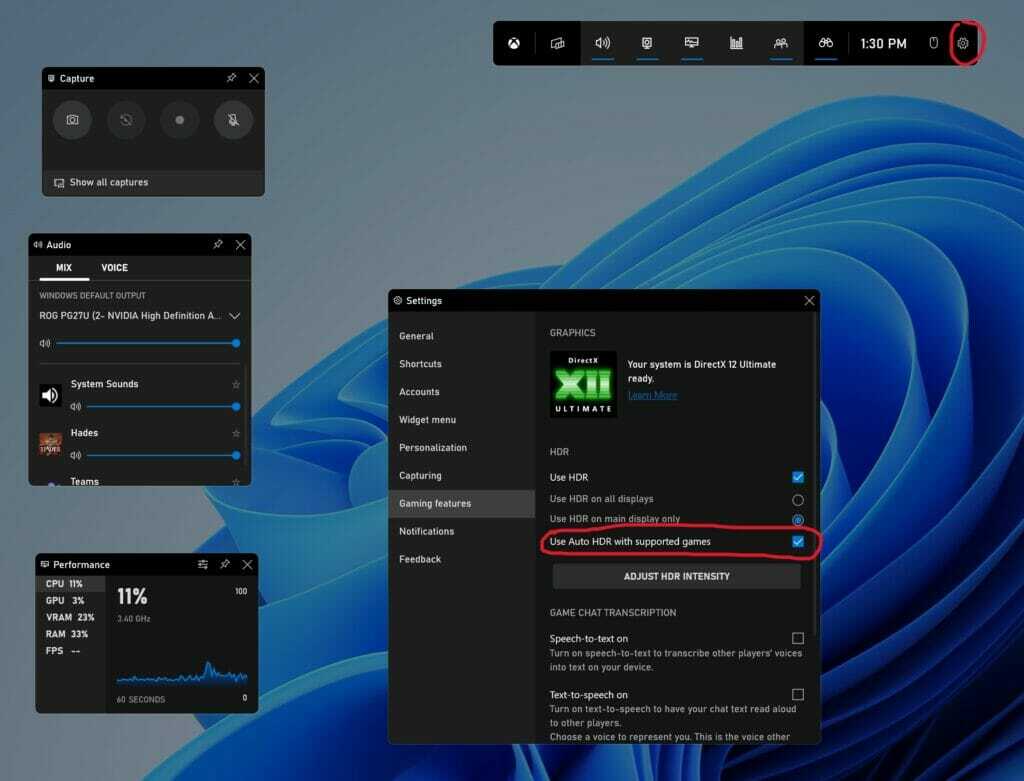
For at få adgang til disse nye Xbox Game Bar-funktioner skal du have en version af Xbox Game Bar, der er nyere end 5.721. Du kan downloade den seneste version af Xbox Game Bar gennem Windows Store.
Multi-GPU-kompatibilitet
I det sidste år har vi tilføjet Auto HDR-understøttelse til multi-diskrete-GPU-opsætninger såsom Nvidias Scalable Link Interface (SLI) og AMD's CrossFire i DirectX12-spil.
Så hvis du har et set-up, der udnytter flere GPU'er, kan du nu bruge Auto HDR i flere spil.
Denne funktion er i øjeblikket tilgængelig i det seneste Windows Insider Program build i Dev- og Beta-kanalerne.
Tilpas automatiske HDR-meddelelser
Hvis du oplever, at meddelelserne om Auto HDR forstyrrer dit gameplay, kan du slå disse meddelelser fra i indstillingerne.

Find den til Auto HDR og skift kontakten til Af hvis du vil have notifikationerne slået fra. Vi giver også mulighed for at ændre indstillingerne, så notifikationen forbliver tændt, men ikke afspiller en lyd eller viser notifikationsbannere.
Denne funktion er i øjeblikket tilgængelig i det seneste Windows Insider Program build i Dev- og Beta-kanalerne.

Hvad er din holdning til disse seneste ændringer, som Microsoft har besluttet at implementere til Xbox Game Bar på pc?